
Perangkat lunak ini akan menjaga driver Anda tetap aktif dan berjalan, sehingga menjaga Anda tetap aman dari kesalahan umum komputer dan kegagalan perangkat keras. Periksa semua driver Anda sekarang dalam 3 langkah mudah:
- Unduh DriverFix (file unduhan terverifikasi).
- Klik Mulai Pindai untuk menemukan semua driver yang bermasalah.
- Klik Perbarui Driver untuk mendapatkan versi baru dan menghindari kegagalan fungsi sistem.
- DriverFix telah diunduh oleh 0 pembaca bulan ini.
iTunes adalah pemutar media yang kompatibel dengan platform Mac dan Windows. Namun, iTunes secara otomatis terbuka setiap kali Anda menghubungkan iPhone ke PC apakah Anda perlu menjalankannya atau tidak. Ini karena opsi sinkronisasi otomatis pemutar media yang diaktifkan secara default. Jika Anda tidak perlu membuka perangkat lunak atau menyinkronkan perangkat, inilah cara Anda dapat menghentikan pembukaan iTunes 12 saat iPhone terhubung ke desktop atau laptop Windows.
Batalkan pilihan Sinkronkan secara otomatis saat iPhone ini terhubung pengaturan
- Pertama, colokkan iPhone Anda ke laptop atau desktop dengan kabel USB-nya. iTunes otomatis akan terbuka.
- Klik iPhone ikon di kiri atas jendela iTunes.
- Klik Ringkasan.
- Batalkan pilihan Sinkronkan secara otomatis saat iPhone ini terhubung pilihan
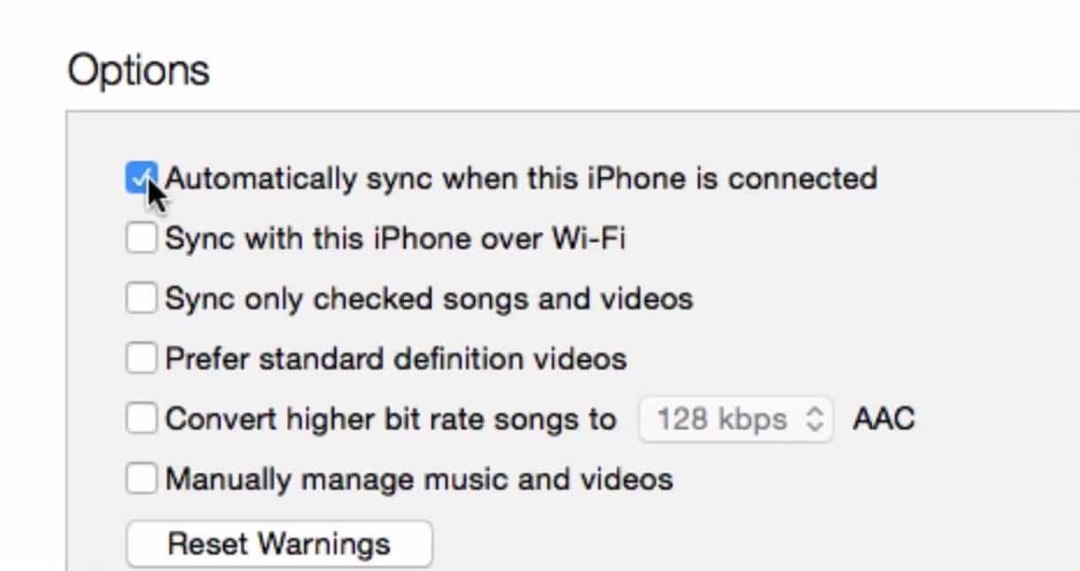
- Ketika Anda telah membatalkan pilihan Sinkronkan secara otomatis saat iPhone ini terhubung pilihan, tekan tombol Menerapkan tombol untuk mengonfirmasi pengaturan baru.
Konfigurasikan Pengaturan Sinkronisasi Perangkat dari Preferensi Perangkat
- Anda juga dapat memastikan iTunes tidak terbuka secara otomatis dengan menyesuaikan opsi pada tab Preferensi Perangkat. Klik Sunting di kiri atas jendela iTunes.
- Pilih Preferensi pilihan dari Sunting Tidak bisa.
- Jendela Preferensi Umum terbuka yang menyertakan tab Perangkat. Pilih tab Perangkat di jendela itu.
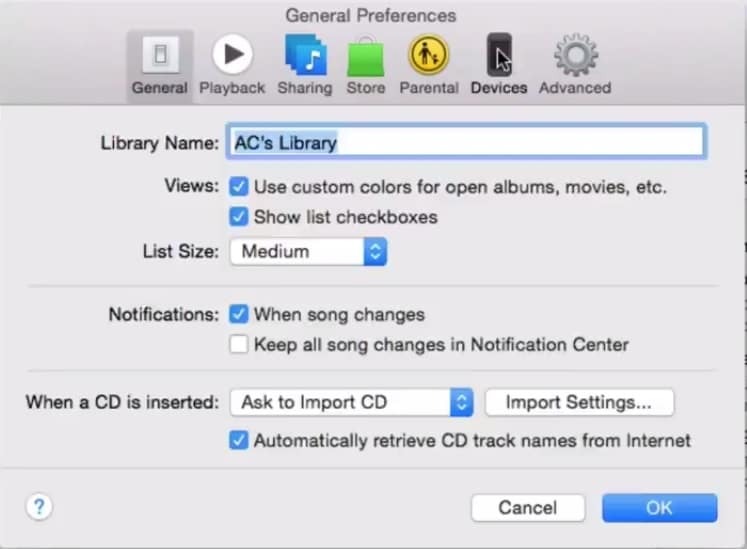
- Klik yang dipilih Cegah iPod, iPhone, dan iPad agar tidak disinkronkan secara otomatis kotak centang yang ditunjukkan di bawah ini. Membatalkan pilihan opsi memastikan bahwa tidak ada perangkat yang disinkronkan dengan iTunes dan perangkat lunak tidak terbuka saat Anda menghubungkan iPhone dengan laptop atau desktop Windows.
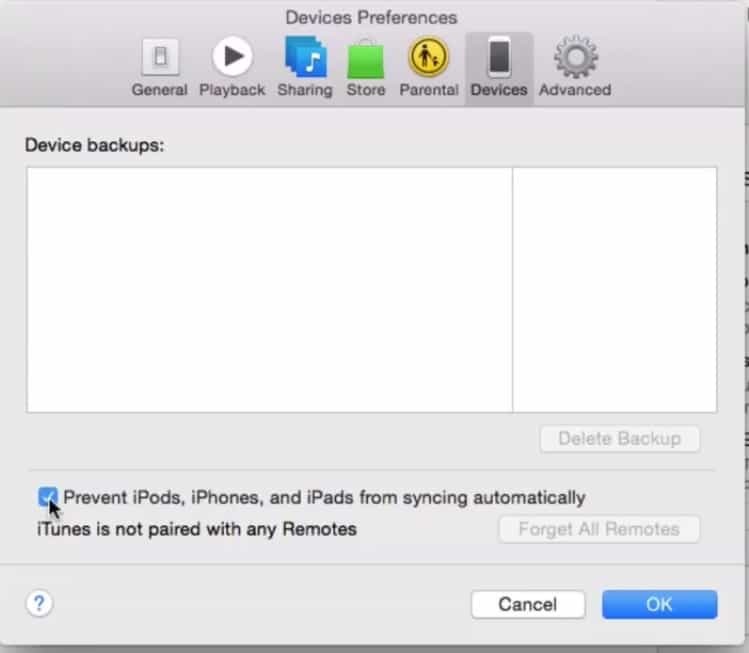
- tekan baik tombol.
Dengan mengonfigurasi pengaturan tersebut, Anda telah menonaktifkan sinkronisasi otomatis secara efektif. Ini memastikan bahwa iTunes tidak lagi terbuka secara otomatis ke sinkronkan dengan perangkat saat Anda menghubungkan iPhone dengan PC Windows. Namun, itu juga menonaktifkan pencadangan otomatis untuk seluler.
